Officeを使っているとどうしても不具合に見舞われることがあります。Officeの修復機能は標準で備わっていて、簡単に実行することができますが、それでも改善しない場合があります。
そういった場合に役に立つのが完全アンインストールです。今回はこの手順についてまとめておきます。
OffScrubc2r.vbsをダウンロード
下記URLにアクセスします。
「OffScrubc2r.vbs」をクリックします。
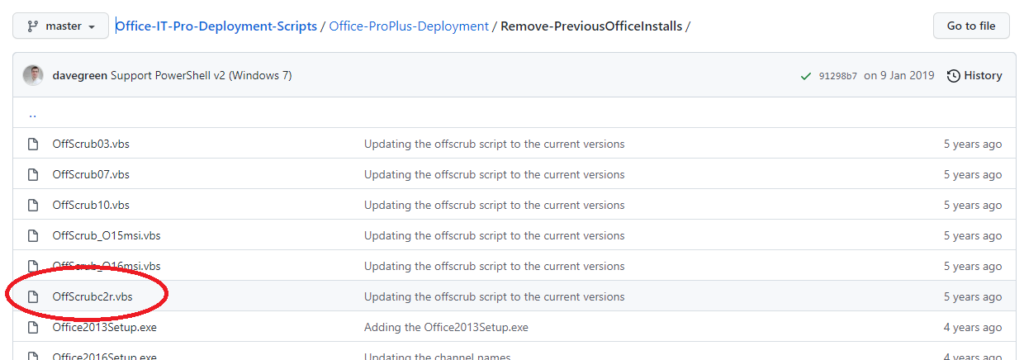
「Raw」ボタンをクリックします。
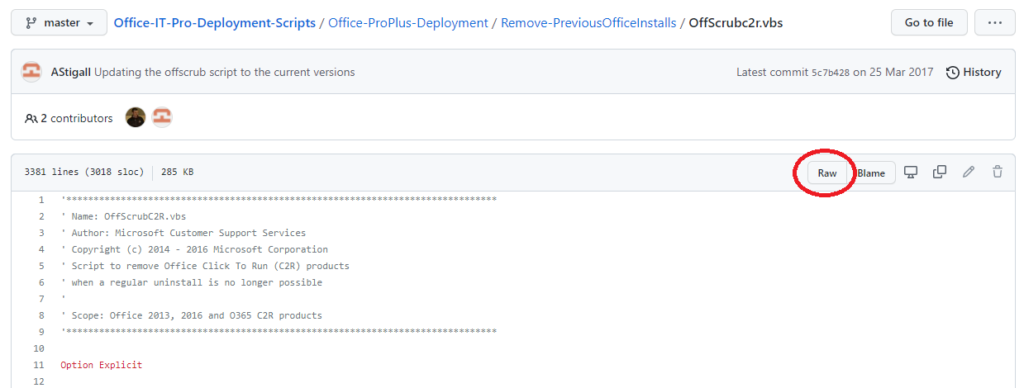
テキストだけのページが表示されるので、すべて選択してコピーします。
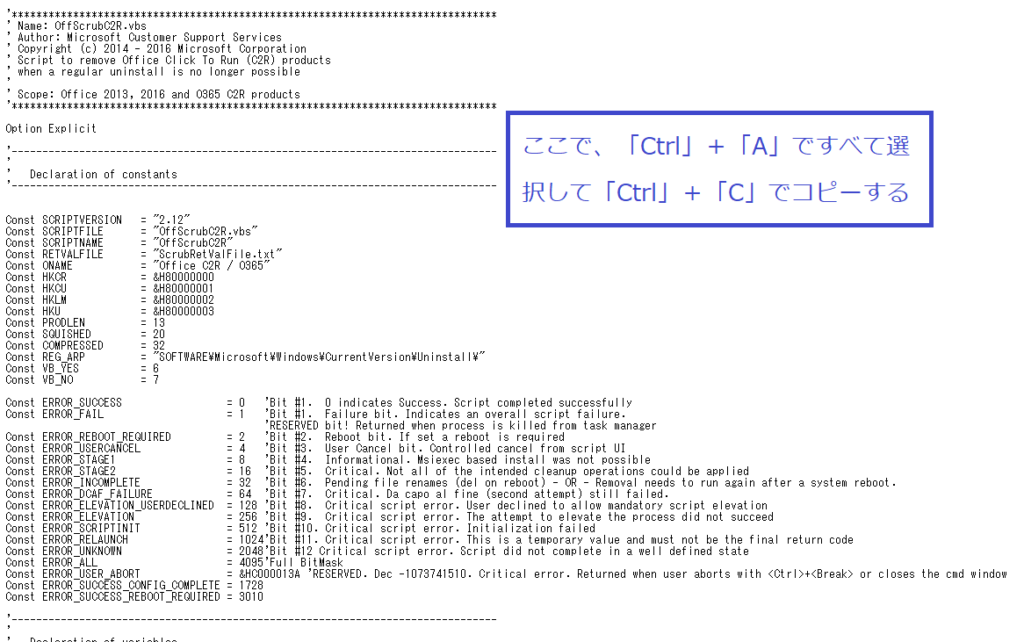
「スタート」をクリックして「notepad」とキーボードで入力し、「メモ帳」を起動します。
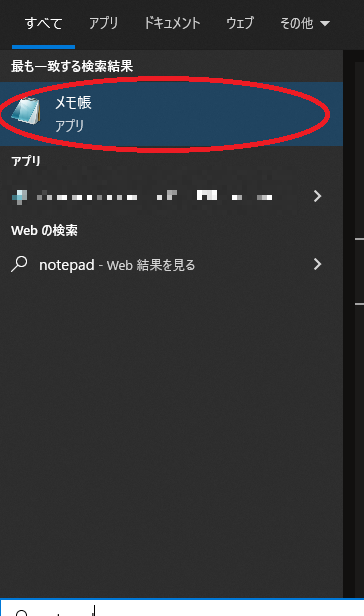
起動したメモ帳に先ほどコピーした内容を貼り付けます。
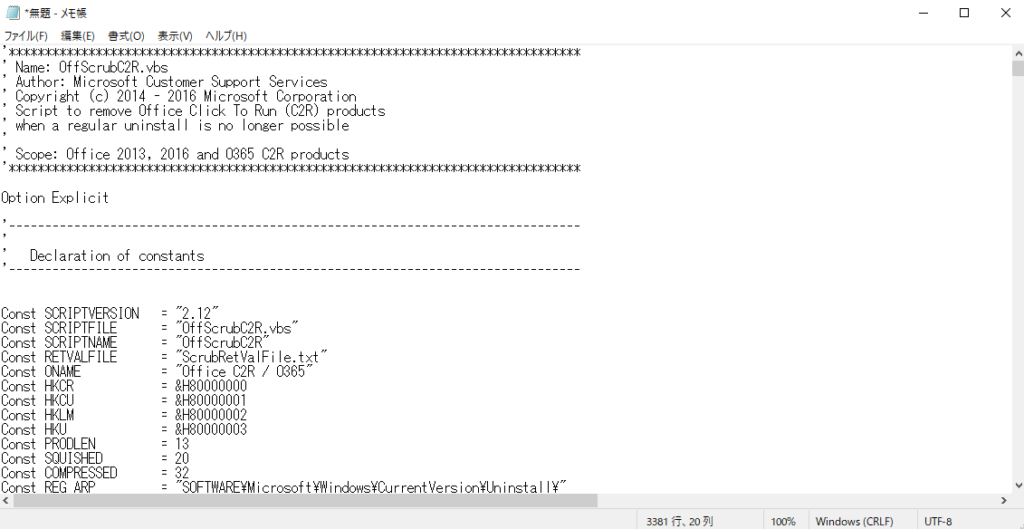
「ファイル」→「名前を付けて保存」と進みます。
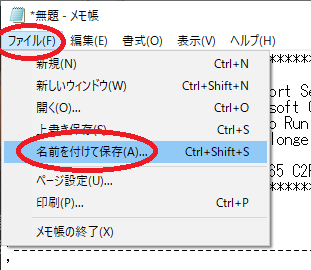
「ファイル名」は「OffScrubc2r.vbs」と入力します。
文字コードは「ANSI」を選択して、デスクトップなどに保存します。
ここできちんと「ANSI」を選択しないと、この後の手順でエラーとなります。

以上でダウンロードは完了です。
OffScrubc2r.vbsを実行
デスクトップなどに保存した「OffScrubc2r.vbs」をダブルクリックして実行します。
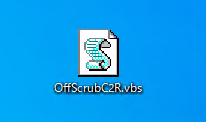
以下のダイアログについては、「はい」をクリックします。
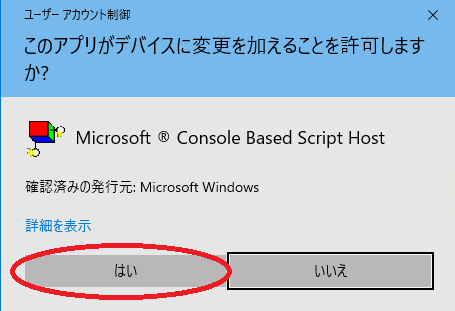
以下のような白黒画面が出てきて、しばらく処理が続きます。今回の環境では15分ほどでした。
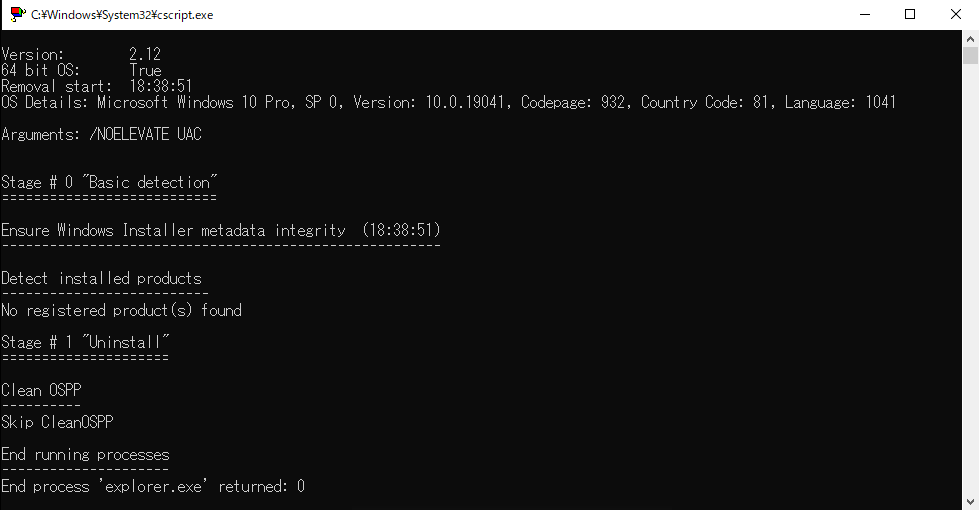
コンピューターの再起動
上記手順の最後に、再起動を促すメッセージが表示されることがあります。表示された場合は指示に従い再起動をします。されなかった場合も手動で再起動して完全アンインストールは完了です。
その後、必要に応じてOfficeをインストールしてください。
参考情報
Microsoft 365 Appsのインストール手順:
https://answers.microsoft.com/thread/e9732bfb-d601-4dcf-8616-fa8889d96265

コメント